Die Top 5 Tipps zu Bildern in Windows 8
Im sechsten Teil unserer "vorweihnachtlichen Windows 8 Bildungsinitiative" gibt Euch Experte Christoph Prevezanos seine Top 5 Tipps zum Umgang mit Fotos und Bildern in Windows 8. Sein aktuelles Buch könnt Ihr natürlich auch gewinnen. Die Teilnahmebedingungen sowie einen Überblick über alle Beiträge der Reihe findet Ihr hier: https://msft.it/TopWin8Tipps
Ich bin Christoph, Autor, Computerfachmann und ambitionierter Fotograf. Mit diesen 5 kurzen Tipps will ich euch zeigen, wie ihr eure Fotos prima in Windows 8 organisiert und auch gleich auf all euren Geräten wie PC, Tablet oder Smartphone bereitstellt.
1. Fotos bequem von der Kamera importieren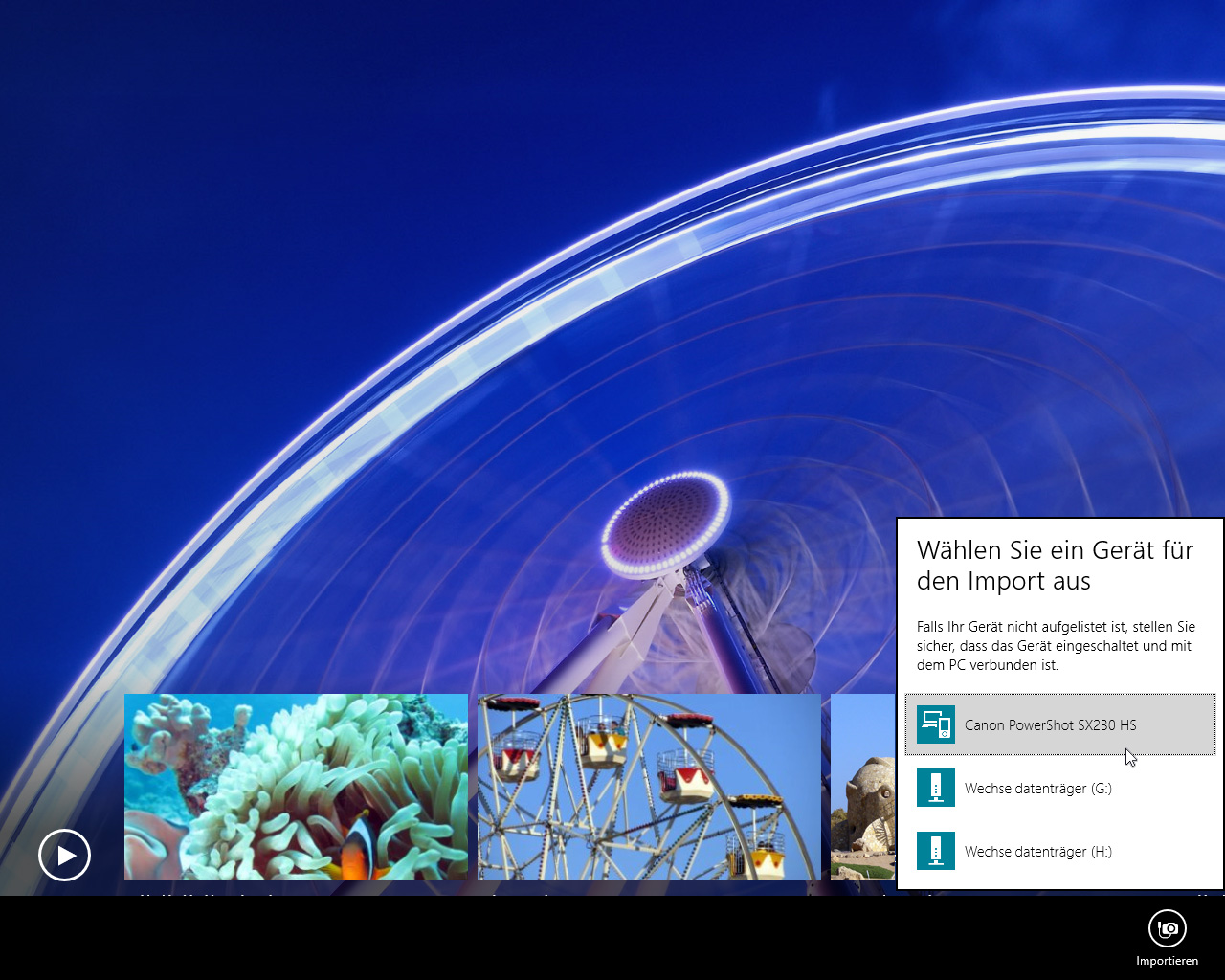
Mit Windows 8 ladet ihr neue Fotos ganz bequem auf den Computer. Schließt dazu eure Kamera oder das Smartphone an und startet dann die Foto-App. Öffnet dort die App-Leiste am unteren Bildschirmrand und klickt auf die Schaltfläche Importieren. Jetzt wählt ihr nur noch die Kamera aus, passt ggf. ein paar Optionen an und mit der Schaltfläche Importieren läuft alles von alleine. Arbeitet ihr lieber mit dem Explorer, klickt ihr dort auf das Kameralaufwerk und wählt Bilder und Videos importieren aus.
2. Mit SkyDrive die wichtigen Fotos immer dabei
Speicherst du deine Fotos in SkyDrive, kannst du sie per PC, Tablet oder Smartphone immer und überall nutzen. Gehe dazu in der Foto-App in das gewünschte Album und markiere per Maus oder Finger alle gewünschten Fotos. In der Charms-Leiste öffnest Du nun den Punkt Teilen und wählst als Ziel dein SkyDrive aus. Hast Du den SkyDrive-Treiber für den Explorer installiert, kopierst Du die gewünschten Fotos einfach in den SkyDrive-Ordner für Bilder.
3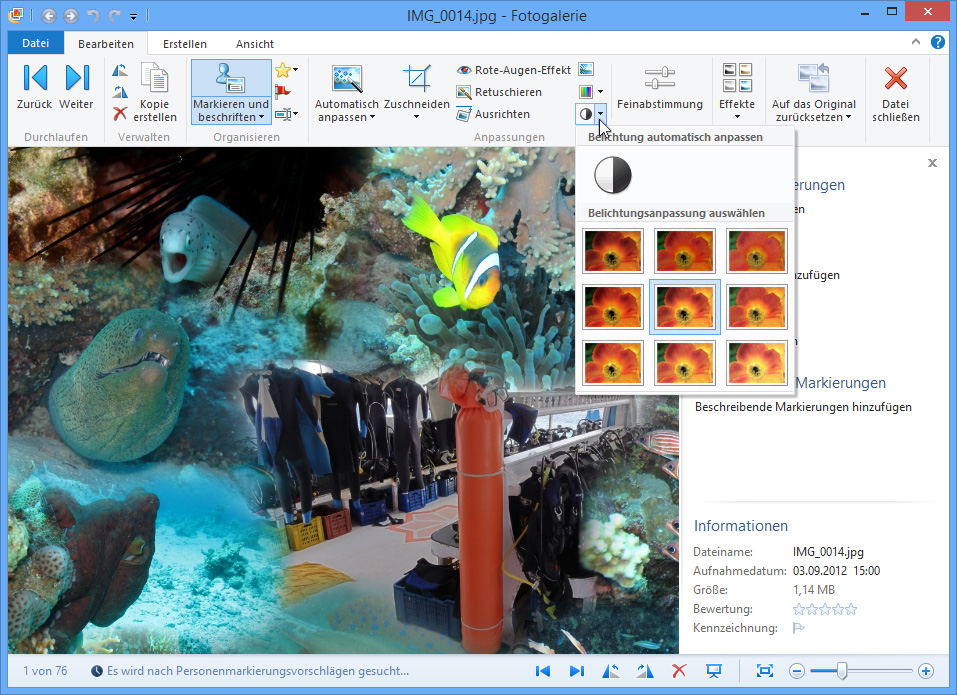 . Bilder verwalten und bearbeiten mit der Fotogalerie
. Bilder verwalten und bearbeiten mit der Fotogalerie
Willst du deine Fotos in Windows 8 verwalten und bearbeiten, brauchst du dafür nichts weiter als die kostenlose Fotogalerie. Du kannst sie im Downloadbereich unter Musik, Fotos und Videos sofort herunterladen. Nach der Installation organisierst du deine Fotos übersichtlich in Alben, führst Bildkorrekturen durch oder erstellst Panoramen, Diashows und Collagen.
4. Online-Alben direkt einbinden
Präsentierst du deine Fotos auf verschiedenen Online-Plattformen, kannst du diese direkt in die Foto-App von Windows 8 einbinden. Klicke dazu auf der Übersichtsseite einfach auf die Kachel von SkyDrive, Facebook oder Flickr, gebe deine Anmeldedaten an und schon siehst du alle deine Fotos. Falls diese Kacheln nicht angezeigt werden, öffnest du die Charms-Leiste, wählst Einstellungen/Optionen aus und aktivierst dort SkyDrive, Flickr und Facebook mit einem Haken.
5. Diashows mit dem Movie Maker erstellen
Anstatt sich einzeln durch die Fotosammlung zu klicken, kannst du mit Windows 8 eine automatische Diashow erstellen. Dazu brauchst du nur den Movie Maker, den du hier direkt kostenlos herunterladen kannst. Statte deine Fotos mit Übergängen, Titeln und Musik aus. Auch die Videos aus der Kamera oder dem Smartphone kannst du einbauen. Die fertige Diashow lässt sich dann überall mit dem Media Player abspielen oder auch online teilen.
Das Buch Windows 8 kompakt ist das ideale Alltagsbuch für alle Windows 8-Einsteiger! Es bietet schnelle Lösungen für jede Windowsfrage und für jedes Gerät - ob PC, Notebook oder Tablet, ob neue Windows 8-Oberfläche oder Touchbedienung. In vielen in sich abgeschlossenen Themen-Workshops führen ausführliche Schrittanleitungen direkt zum gewünschten Ziel. Eine FAQ zu Windows 8 rundet den Einstieg ab.
„Windows 8 kompakt“ bei Markt+Technik „Windows 8 kompakt“ bei Amazon.de
Zum fünften Teil der Blogreihe
Windows 8 ist erhältlich als ESD Version zum Download für 29,99 Euro unter https://www.windows.de
